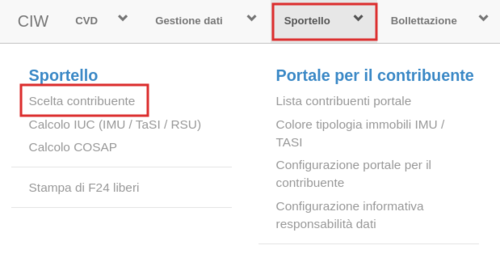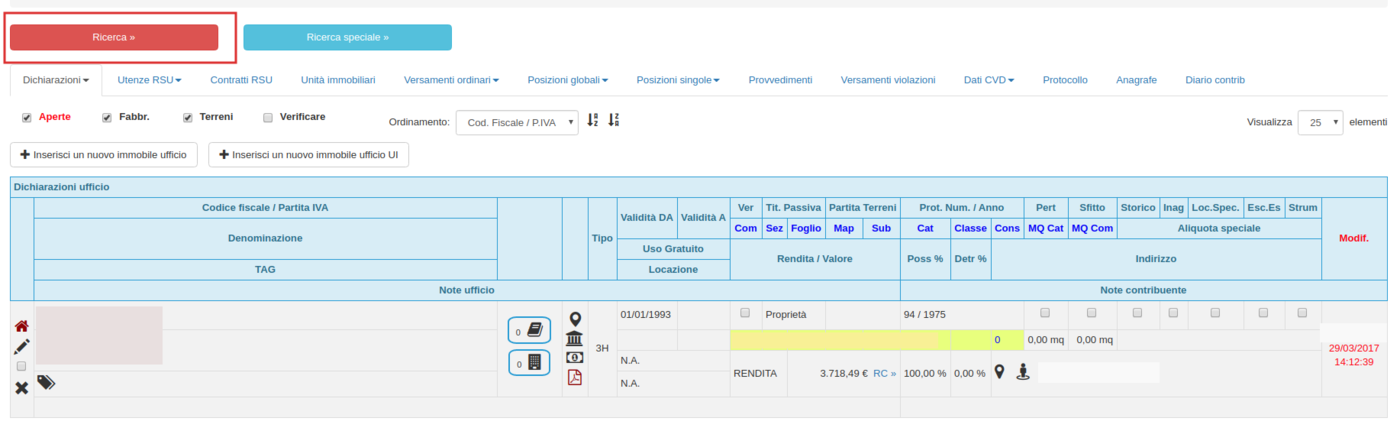Differenze tra le versioni di "Scelta Contribuente"
Da CIW.
| (Una versione intermedia di uno stesso utente non è mostrata) | |||
| Riga 2: | Riga 2: | ||
andare in: '''Gestione dati → Sportello → Scelta contribuente'''.<br /> | andare in: '''Gestione dati → Sportello → Scelta contribuente'''.<br /> | ||
<br/ > | <br/ > | ||
| − | {{wide image|immagine1 SC.png| | + | {{wide image|immagine1 SC.png|500px|}} |
<br/ > | <br/ > | ||
Questa schermata permette all'operatore di cercare codici fiscali, partite iva e | Questa schermata permette all'operatore di cercare codici fiscali, partite iva e | ||
| − | denominazioni anche in modo parziale, sfruttando l’autocompletamento della dicitura.<br/ > | + | denominazioni anche in modo parziale, sfruttando l’autocompletamento della dicitura.<br/ >La procedura consente di verificare l'identità del contribuente mostrando i dati anagrafici prima di procedere alla selezione del soggetto con il tasto "Scelta Contribuente"<br/> |
<br/ > | <br/ > | ||
{{wide image|immagine2 SC.png|1100px|}} | {{wide image|immagine2 SC.png|1100px|}} | ||
| Riga 13: | Riga 13: | ||
fiscale del suddetto all'interno del filtro ricerca.<br/ > | fiscale del suddetto all'interno del filtro ricerca.<br/ > | ||
<br/ > | <br/ > | ||
| − | {{wide image|immagine3 SC.png| | + | {{wide image|immagine3 SC.png|1400px|}} |
Versione attuale delle 09:28, 31 mar 2020
Per poter ricercare in modo veloce e completo l’anagrafica di un contribuente è possibile
andare in: Gestione dati → Sportello → Scelta contribuente.
Questa schermata permette all'operatore di cercare codici fiscali, partite iva e
denominazioni anche in modo parziale, sfruttando l’autocompletamento della dicitura.
La procedura consente di verificare l'identità del contribuente mostrando i dati anagrafici prima di procedere alla selezione del soggetto con il tasto "Scelta Contribuente"
Una volta cliccato sul pulsante “scelta contribuente” la schermata passerà in automatico
alla sezione “Dichiarazioni” del contribuente ricercato, salvando in memoria il codice
fiscale del suddetto all'interno del filtro ricerca.